Tutoriels dépannage informatique :
Comment modifier la luminosité sur Windows 10 ?
Afin de réduire la fatigue oculaire ou d’éviter d’avoir des maux de tête il est conseillé de bien régler la luminosité sur Windows 10.

Régler la luminosité sur Windows 10
La règle de base pour la luminosité est assez claire : Plus l’environnement de travail est clair, plus l’écran doit l’être aussi. Une luminosité adaptée à l’environnement de travail soulage les yeux et favorise également la concentration. Cet ajustement de la luminosité est d’autant plus important si vous êtes devant votre ordinateur toute la journée. Le fait de s’exposer à un mauvais réglage de luminosité peut entrainer des maux de tête et également des problèmes des yeux.
Pour ajuster la luminosité sur Windows 10, suivez les étapes suivantes :
- Ouvrir les paramètres Windows, soit à l’aide des touches CTRL + i, ou depuis l’icône Windows, en bas à gauche de l’écran. Puis cliquez sur la roue dentée pour ouvrir les paramètres.
- Dans la fenêtre des « paramètres Windows », cliquez sur « Système ».
- Maintenant, depuis la colonne de gauche, sélectionnez l’onglet « Affichage ». Dans la zone droite, déplacez le curseur pour régler la luminosité de Windows 10 de la façon souhaitée. Dans la même fenêtre, vous pouvez également régler l’éclairage nocturne. Dans le mode d’éclairage nocturne, les lumières sont plus chaudes et moins agressives pour les travaux nocturnes.
Certains modèles d’ordinateurs possèdent des capteurs de luminosité permettant de régler la luminosité sur Windows 10 de façon automatique. En revanche cette fonctionnalité peut être dérangeante car ce réglage peut s’effectuer de manière répétitif. La raison pour laquelle cette fonctionnalité est facultative et être désactivée lors qu’on le souhaite.
Windows 10 propose également de régler la luminosité depuis le centre de notifications. Pour y parvenir, cliquez avec le bouton gauche de la souris sur la bulle, en bas à droite de la barre des tâches.
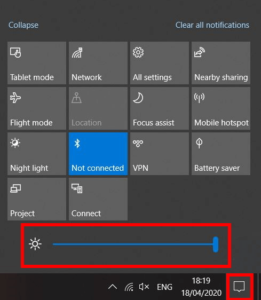
Déplacez ensuite le curseur jusqu’à ce que vous obteniez la luminosité souhaitée.
Si le curseur pour ajuster la luminosité est absent, vous avez certainement une ancienne version de Windows 10, antérieur à mi-2019. Dans ce cas, il faudra mettre à jour votre Windows 10.
En cas d’utilisation d’un écran externe, vous devez régler la luminosité directement sur votre moniteur. La disposition des boutons ainsi que l’interface d’utilisateur des menus correspondants dépendent de l’appareil ou du fabricant
Utilisation du disque dur à 100% sur Windows
Tutoriels dépannage informatique : Utilisation du disque dur à 100% Comme nos clients nous décrivent souvent, lors d'un dépannage informatique, l'utilisation du disque dur à 100% par le système d'exploitation Windows est une cause supplémentaire de lenteur pour...
Comment activer ou désactiver Bluetooth sur Windows 10 et Windows 11 ?
Tutoriels dépannage informatique : Comment activer ou désactiver Bluetooth sous Windows 10 ? Chaque PC fonctionnant sous Windows 10 est certainement équipé d'un puce Bluetooth. Sous Windows 10, la fonctionnalité Bluetooth est par défaut activée. Mais il se désactive...
Configurer le pare-feu sur Windows 10
Tutoriels dépannage informatique : Comment activer et configurer le pare-feu sur Windows 10 ? Dans le monde informatique de tous les jours, nous avons tendance à négliger le pare-feu Windows et notre réflexe sera plus fixé sur l'antivirus. Pourtant une intrusion à...
Réinitialiser les paramètres réseau sur Windows 10
Tutoriels dépannage informatique : Comment réinitialiser les paramètres réseau sur Windows 10 ? Si vous rencontrez des difficultés de connexion Internet, une solution possible consiste à réinitialiser les paramètres réseau sur votre système Windows 10 et Windows 11....
Lancer une application au démarrage de Windows 10
Tutoriels dépannage informatique : Comment lancer une application au démarrage de Windows 10 ? Si vous lancez une application dès que vous démarrez votre ordinateur, pourquoi ne pas la configurer pour qu'elle s'exécute à chaque lancement de Windows ? Autrefois, avec...
Comment démarrer Windows en mode sans échec ?
Tutoriels dépannage informatique : Comment démarrer Windows en mode sans échec ? Lorsqu'il y a un problème avec un PC, il est conseillé de le démarrer en mode sans échec. Au fait le mode sans échec démarre Windows avec un état de base, désactivant les logiciels tiers...
Désactiver le lancement automatique d’un logiciel sur Windows 10
Tutoriels dépannage informatique : Désactiver le lancement automatique d'un logiciel sur Windows 10 Si votre PC démarre lentement, le fait de désactiver le lancement automatique d'un logiciel peut faire la différence. En effet, certains logiciels sont assez lourds et...
Afficher les extension des fichiers sur Windows 10
Tutoriels dépannage informatique : Afficher les extensions des fichiers sur Windows 10 Sous Windows 10, les noms des fichiers sont composés de deux parties distinctes. La première partie est le nom propre du fichier tandis que la deuxième partie est réservée à...
Changer le fond d’écran sur Windows 10
Tutoriels dépannage informatique : Changer le fond d'écran sur Windows 10 Changer le fond d'écran sur Windows 10 est l'une des manipulations les plus courantes sur un ordinateur. Modifier l'image d'arrière plan de Windows est un reflexe commun qui nous vient à...
Agrandir la police sur Windows 10
Tutoriels dépannage informatique : Comment agrandir la police sur Windows 10 ? Agrandir la police sur Windows 10 est quelques fois nécessaire pour avoir un confort visuel suffisant. On peut ajuster la taille des caractères en quelques clics seulement. Agrandir la...
